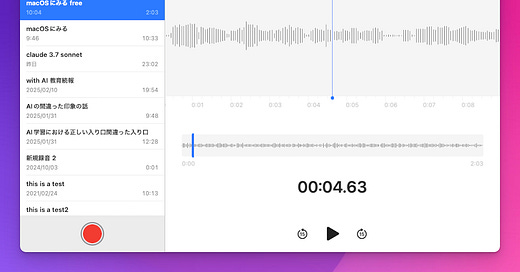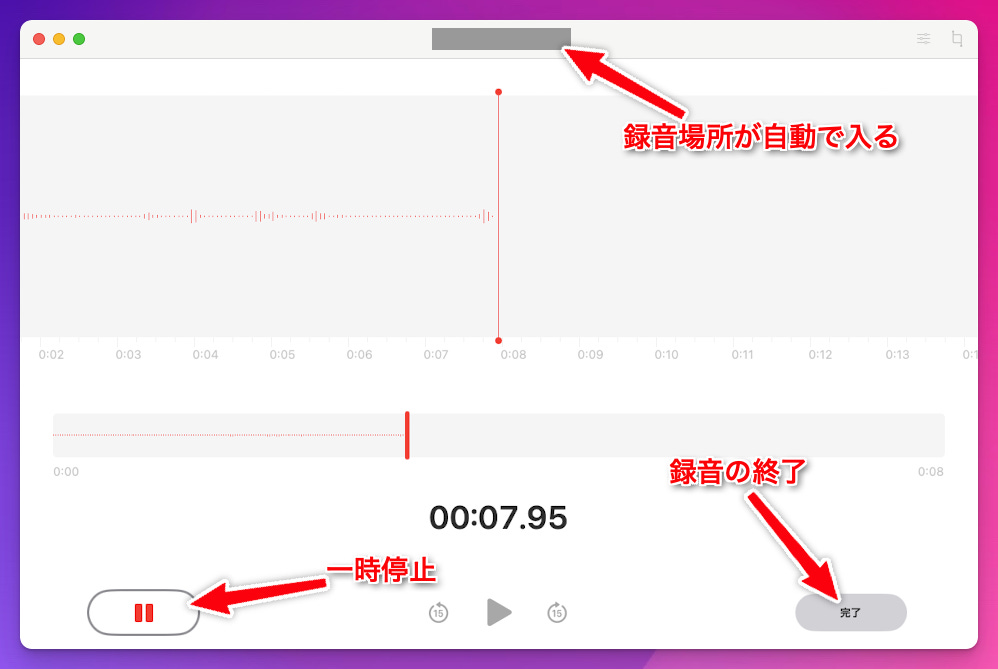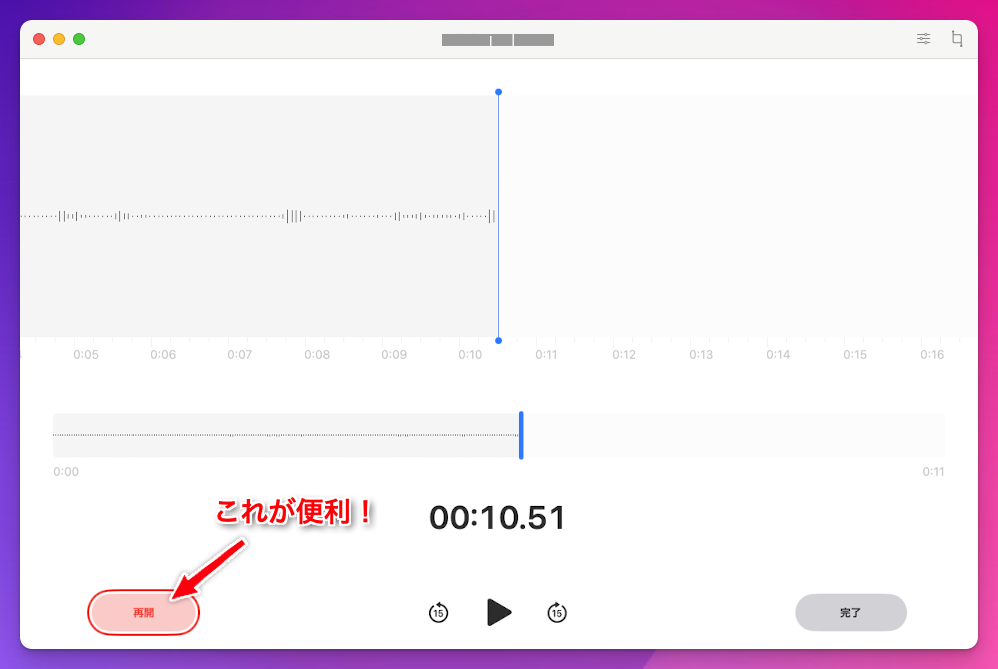KAMEDEMYを、もっと気軽に楽しんでもらおう!と思って「短い音声による情報共有」を始めました。利用しているアプリは、macOS (iOS) に標準搭載の「録音アプリ」です。
これがめちゃくちゃ優秀で、最小限の機能なのに、必要なものを全て持っています。しかも無料。
今日は、この録音アプリについて紹介します。
録音アプリとは?
「ボイスメモ」という名称のアプリです。これが、とても優秀です。できることは、以下のとおりです。
簡単録音: ボタンを押せば、すぐに録音開始
録音の一時停止 & 再開: 録音中に停止でき、録音の再開ができます(一呼吸おくときに便利)
再生速度の変更: ゆっくり、早くが選択できます
無音をスキップ: 音声がないところを飛ばせます(自動)
録音補正: 雑音が多かったりしたら、調整できます(自動)
以下、詳しく説明します。
録音機能
赤いボタンを押すだけで録音スタートです。音声波形が出るので、それを見つつ録音できます。録音ボタンを押すと「一時停止」します。もう一度押すと、録音を再開します。完了させたい時は、完了とします。
使ってみたらわかりますが、一時停止がとても便利です。
視聴機能
意外にも「整理する機能」が用意されています。お気に入りボタンや、フォルダを作って整理することができます。
また、音声を視聴する場合は、設定ボタンを押して、スピード調整、無音スキップ、調整ができます。自分の話したことを素早く聞き直したいときに便利です。また、考え中で黙っている部分などをスキップできるので便利です。
録音補正は、雑音が多いときに使うと良いでしょう。良い環境で録音したものに使うと、音声がおかしくなるので注意が必要です。
なお、外部保存するときには、ここで設定したスピードや、無音スキップの状態は保存されません。あくまでも、ここで視聴するときの設定です。
編集機能
2つの編集ができます。
トリミング(指定した場所だけ残す or 指定した場所だけ削除する)
再録音
トリミングボタンを押して、黄色い選択部分を音声波形を参考に調整します。トリミング中に音声の再生もできるので、聞きながら場所を調整できます。
トリミング = 黄色い部分だけを残す
削除 = 黄色い部分だけを削除する
この機能を使えば、無音部分などを削除することができます。
また、再録音もできます。再録音は、喋っている時間中を上書きします(挿入ではない)。ですので、音声の途中を上書きするのは難しいかもしれません。音声末尾などの録音なら簡単です。
エクスポート(外部に保存)方法
とてもシンプルです。音声一覧からエクスポートしたい音声をクリックし、そのままドラッグしてFinderなどにドロップします。
それだけでエクスポート完了です。
SubstackのPodcast録音に使う
Podcast録音にも活用できます。とても便利です。まずは、良い録音環境を作ります。
準備
静かな室内
単一指向性マイクを用意する
ゲインを思いっきり下げる
マイクの近くで話す
録音
その上でボイスメモを使って録音します。
録音ボタンを押して録音開始
録音の一時停止、録音再開を活用して録音する
完了します
編集(本編)
トリミングで不要な前後を削除
削除機能で、無音部分を削除
保存し、エクスポートする
プレビュー音声の作成
Substackの場合、有料Podcastに対してプレビュー音声をアップロードできます。このプレビュー音声を作るに、ボイスメモアプリは大活躍します。手順は、以下のとおりです。
トリミング機能で音声を途中で切る
再録音で音声の末尾に「続きは、有料会員で!」など吹き込む
保存するときに新規として保存する
是非、活用してみてください!
📣お知らせ: Substackコースのご案内
実は、愛用中のSubstackのコースを作りました。懇切丁寧に説明しています。迷うことなく、さっと立ち上げられるような順番でコースを作っているので、Substackを始めたい人にはぴったりです。
このコースは、単なる操作マニュアルではありません。
AIを活用して、Substackのコンセプト、テーマを決める方法
AIを使って、コンセプト、テーマをテストするために、試作記事を作る方法
AIを使って、実際にスタートしたときに書くべき2種類の記事を作る方法
Substackのコンセプトを決める実際のプロセス(コンサルの様子の録画)
なども用意しています。
詳しくは、こちら。